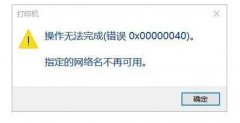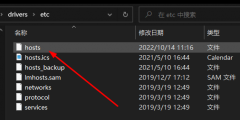显示器分辨率不正确的情况其实非常常见。这种问题可能源于操作系统设置、显卡驱动程序、甚至是连接线的选择。用户在操作过程中,可能会遇到分辨率过低或者显示拉伸等情况,这不仅影响视觉体验,也可能影响办公效率。本文将详细探讨解决显示器分辨率问题的方法,并提供一些优化建议,以提高用户体验。

显卡驱动程序的正确安装是影响分辨率的重要因素。如果驱动程序不兼容或者未能成功安装,可能导致显示器无法正确解析其原生分辨率。定期更新显卡驱动程序,可以避免这类问题。可以前往显卡厂家官网,下载最新的驱动程序进行安装。更新后,重启电脑通常能解决大部分的分辨率问题。
在操作系统层面,Windows用户可以通过显示设置调整分辨率。进入设置后,选取系统,再点击显示,在这里可以看到分辨率的下拉菜单,选择推荐的分辨率设置通常是最安全的。如果分辨率设置后仍然无法显示,可以尝试更换显示器的连接线。使用HDMI、DisplayPort等高质量线缆,将更有利于传输正确的分辨率信号。
有时候,显示器本身的设置也可能导致分辨率的问题。查看显示器菜单,确认选项设置是否与计算机输出的分辨率相匹配。某些显示器支持多种分辨率,对于这种情况,可能需要手动调整显示器的输入源或模式。
DIY爱好者可以通过调整显卡参数来优化显示效果。利用GPU控制面板,可以设置应用程序的单独显示参数,在特定游戏或软件中调整分辨率,提升性能。这对于追求极致游戏体验的用户尤为重要。
在未来的硬件趋势中,显示器的分辨率将越来越高,1440p与4K的标准将逐渐普及。伴随着技术发展,支持高分辨率显示的硬件,如显卡和主板,也会随之普遍。这意味着用户在升级硬件时,除了显卡,其他配件的选择也将直接影响到显示效果。购买新显示器时,查看其最大支持的分辨率与刷新率,将对最终体验有很大的影响。
对于那些自组电脑的爱好者,兼顾性能与稳定性同样重要。在选择显示器的时候,不仅要考虑分辨率,还要了解其响应时间和刷新率,这将在游戏及日常使用中产生显著影响。
解决分辨率问题并不仅限于简单的调整,了解所用设备的能力和极限是提升用户体验的关键。以下是一些常见问题的解答,希望能帮助用户更好地应对显示器分辨率的挑战。
1. 如何查看显示器的原生分辨率?
可以查阅显示器的用户手册,或者在操作系统的显示设置中查看推荐的分辨率。
2. 如果更新驱动程序后问题仍然存在怎么办?
尝试回滚到之前的驱动程序版本,或者卸载后重新安装。
3. 什么连接线可以确保最佳分辨率?
通常,HDMI、DisplayPort线缆能够支持更高的分辨率,选择品牌知名、质量过硬的线缆尤为重要。
4. 显示器菜单中找不到分辨率设置,怎么办?
检查显示器的输入源是否正确设置,确保其与计算机的输出匹配。
5. 使用4K显示器需要注意哪些硬件要求?
需要确保显卡支持4K分辨率,同时CPU和内存也要满足性能需求,以避免瓶颈情况。
解决显示器分辨率问题的过程可能需要一些耐心和细心,但掌握这些知识后,用户将能更自信地应对各种显示需求。